Thủ thuật
Cách ẩn ứng dụng bất kỳ khỏi màn hình chính của iPhone
Bạn đã biết cách ẩn ứng dụng bất kỳ khỏi màn hình chính của iPhone chưa? Nếu chưa biết thì hãy tiếp tục theo dõi bài viết hướng dẫn dưới đây do ứng dụng Mobile cung cấp nhé!
Việc thực hiện ẩn các ứng dụng trên màn hình điện thoại sẽ giúp các bạn được bảo mật thông tin tối đa, đặc biệt là những thông tin quan trọng liên quan đến công việc cũng như học tập. Nếu như bạn đang lo sợ một số thông tin lưu trên ứng dụng như tài khoản đăng nhập, mật khẩu có thể bị lộ khi cho người khác mượn máy, thì giải pháp tạm thời và mang lại hiệu quả tuyệt đối đó chính là ẩn ứng dụng khỏi màn hình chính.

Cách ẩn ứng dụng bất kỳ khỏi màn hình chính của iPhone
Các bước ẩn ứng dụng bất kỳ khỏi màn hình chính của iPhone cụ thể như sau:
Bước 1: Cần chuẩn bị một màn hình chứa full ứng dụng.
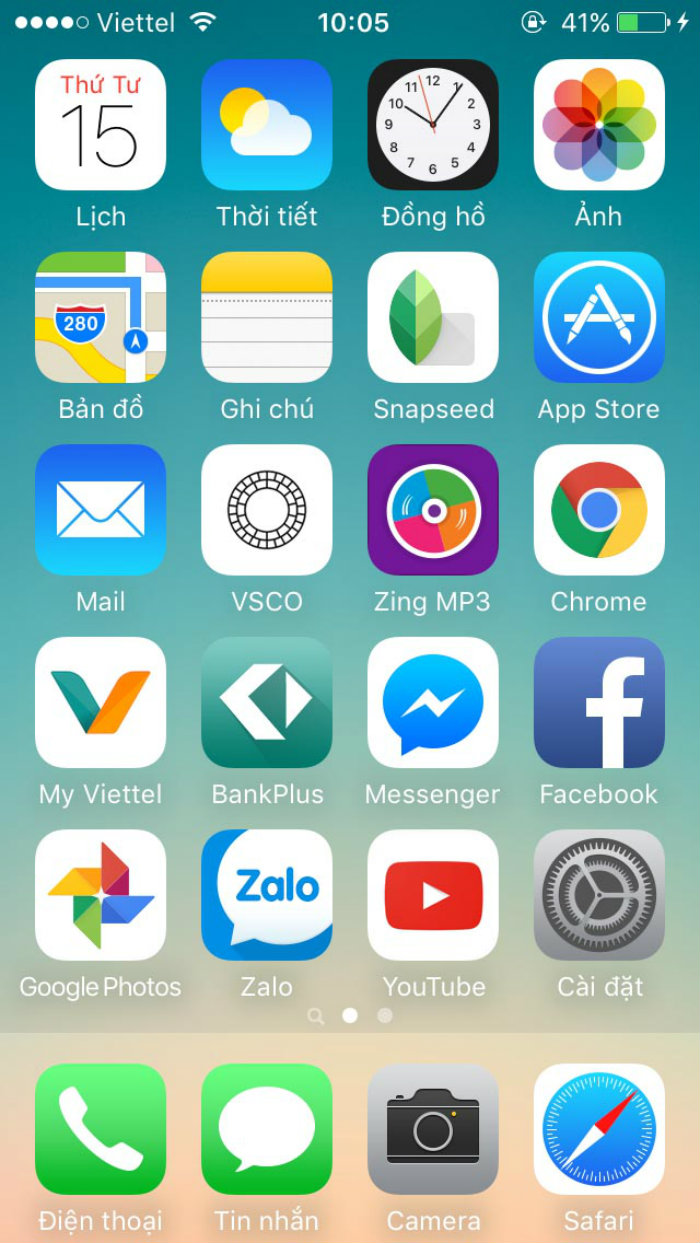
Bước 2: Hãy bấm và giữ vào 1 biểu tượng bất kỳ trên màn hình đến khi xuất hiện dấu “x” để có thể cài đặt và di chuyển ứng dụng.
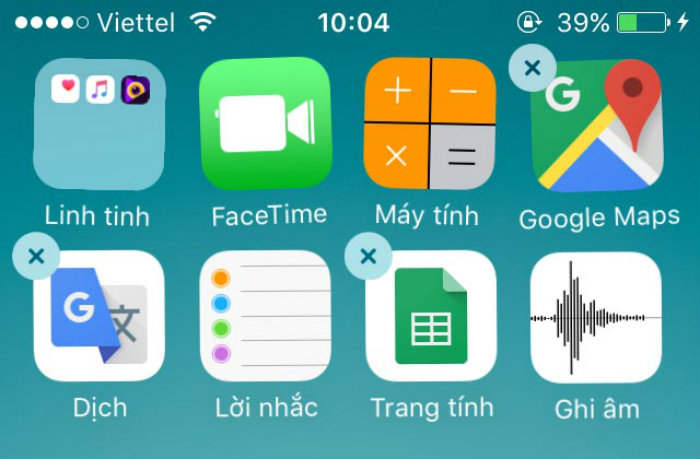
Bước 3: Thực hiện di chuyển ứng dụng cần ẩn vào 1 ứng dụng ở màn hình đã chứa full ứng dụng để xuất hiện folder mới.
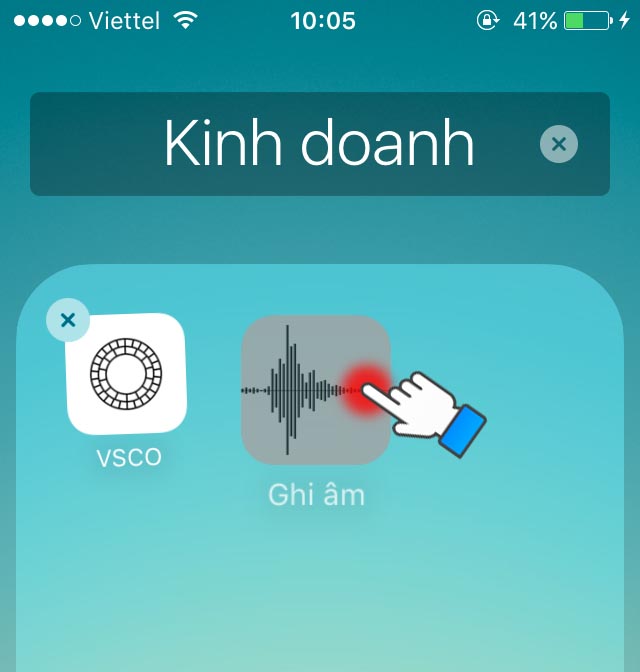
Bước 4: Nhấn vào biểu tượng ứng dụng được hiển thị trên màn hình kéo ứng dụng cần ẩn xuống cạnh dưới màn hình và thả tay ra.
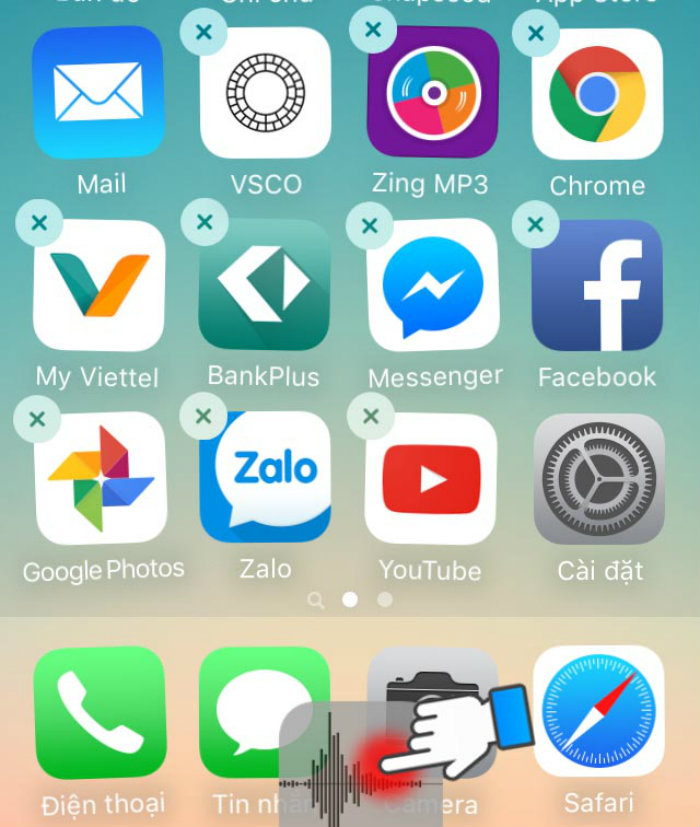
Ngoài ra khi muốn hiển thị ứng dụng lại ra màn hình chính như trước các bạn chỉ cần reset lại máy (khởi động lại máy) là được. Chỉ cần làm theo đúng 4 thao tác đơn giản ở trên các bạn sẽ ẩn thành công ứng dụng trên màn hình của iPhone ngay thôi!
Bài viết cùng chủ đề:
-
Hướng dẫn cách quay video đồ vật di chuyển trên TikTok
-
TOP 5 ứng dụng bản đồ dành trên điện thoại cho dân “mù đường”
-
Mách bạn 5 ứng dụng theo dõi bước chân trên iOS, Android
-
Giải trí mọi lúc mọi nơi với 5 app xem TV trên điện thoại 2022!
-
Bảo mật cao với 6 ứng dụng nhắn tin mã hóa iOS, Android
-
6 ứng dụng nghe nhạc tốt nhất trên điện thoại iOS, Android
-
TOP 5 app học từ vựng tiếng Anh “thần tốc” 2022 bạn nên biết
-
TOP app luyện nghe tiếng Anh với người bản xứ trên iOS, Android









Visitor Rating: 5 Stars